У Microsoft Teams є смайли та реакції. Смайли досить поширені в будь-якій програмі, яка підтримує чат. Деякі програми підтримують невеликий і основний набір смайлів, тоді як інші підтримують всі смайли, які підтримує ОС, на якій вони працюють.
Програма Microsoft Teams для Windows 10 підтримує нативні смайли в Windows 10, Microsoft Teams для Mac підтримує рідні смайли macOS, і те саме стосується мобільних програм.
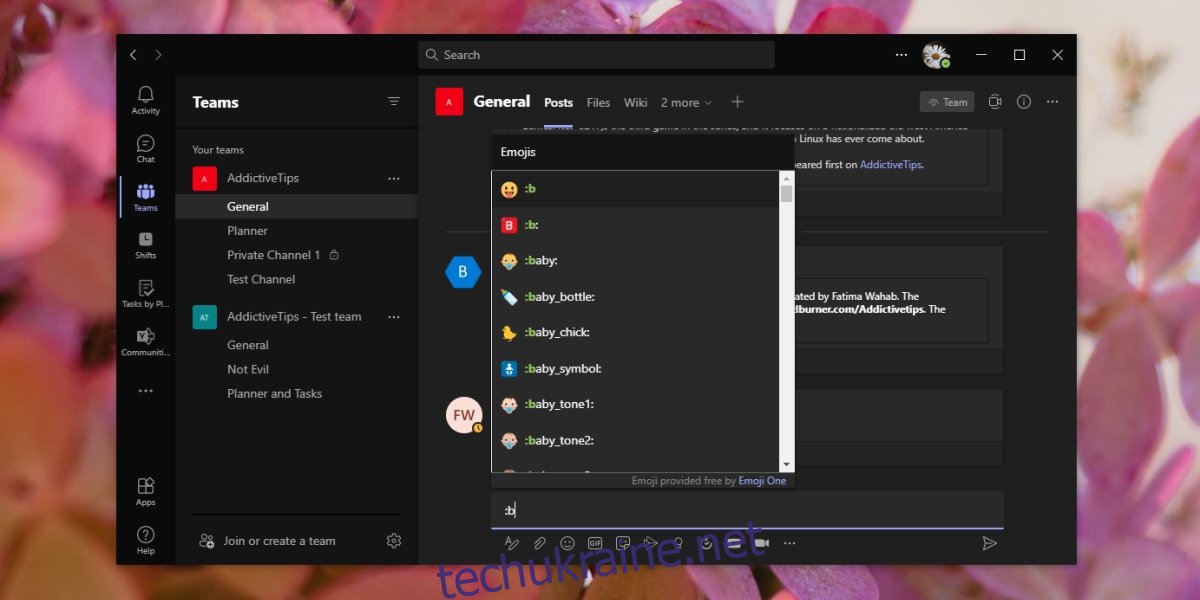
Секретні смайли Microsoft Teams
У Microsoft Teams є два різні способи введення емодзі або смайликів; Ви можете натиснути піктограму емодзі під полем введення чату/тексту або скористатися панеллю введення емодзі ОС. У Windows 10 панель можна відкрити за допомогою Win+. комбінація клавіш.
Microsoft Teams також має невеликий набір секретних смайликів. До них досить легко отримати доступ, якщо знати, як отримати до них доступ.
Використовуйте секретні смайли Microsoft Teams
Щоб використовувати секретні смайли Microsoft Teams, виконайте наведені нижче дії. Вони працюють для настільних програм і веб-інтерфейсу, але не для мобільних.
Відкрийте Microsoft Teams.
Перейдіть до каналу команд або чату.
Клацніть у полі введення тексту та введіть двокрапку :.
Після цього символу введіть літеру, наприклад, а, і смайли, які починаються з цієї літери, з’являться у списку. Ви можете продовжувати вводити, щоб звузити результати, наприклад apple.
Виберіть смайлик за допомогою миші або клавіш зі стрілками вгору/вниз і натисніть Enter.
Буде введений смайлик.
Торкніться клавіші Enter або введіть текст, а потім надішліть повідомлення.
Смайли, які ви бачите, ті самі, що підтримує Windows 10, але це швидший спосіб ввести їх, і ви побачите кілька різних. Однак у macOS ви отримаєте зовсім інший/новий набір смайликів для надсилання. Деякі смайлики будуть тими, які ви, можливо, бачили в Skype.
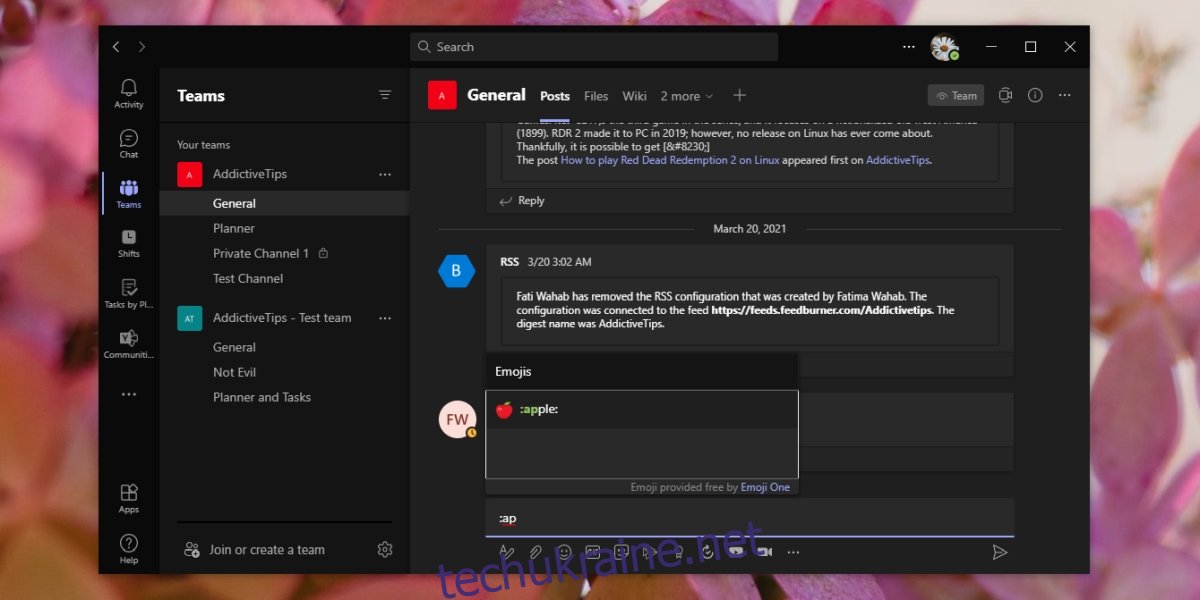
Висновок
«Секретні» смайли в Microsoft Teams не зображують жодного спеціального персонажа та не анімовані. Їх називають секретними смайликами просто тому, що спосіб їх введення не відомий більшості користувачів Microsoft Teams. Цей метод не завжди був частиною Microsoft Teams. Він був доданий трохи нещодавно і в якийсь момент офіційно Твіттер-аккаунт Microsoft Office у Twitter про це як про нову чи секретну функцію. Єдина відмінність полягає в тому, що в обліковому записі сказано, що він працюватиме лише в Windows 10, і посилається на Win+. комбінацію клавіш, але ви можете використовувати метод двокрапки, щоб вставити смайли в macOS.
